
Gewoane problemen
As tidens it gebrûk fan GPAY, nettsjinsteande it platfoarm fan it ûnmooglikheid tsjinkomme om in plestik as firtuele kaart te binen as in betelmethode, wierskynlik de beheiningen fan 'e tsjinst sels, ynstee fan in apparaat of servers. Dêrom brûk dêrfan earst de referinsje hjirûnder en soargje derfoar dat de fereaske dat jo brûke dat jo brûke wurde stipe troch it systeem.
Gean nei de list mei stipe betellingsmetoaden yn Google Pay

Njonken it boppesteande kin de algemiene oarsaak fan problemen mei gpay ek problemen wêze op Google Side. Om de prestaasjes te kontrolearjen, sil spitigernôch net wurkje, net de mooglikheid telle om de algemiene status te besjen foar alle haadtsjinsten fan Google op in spesjale side.
Gean nei de prestaasjes fan Google

Soargje derfoar dat jo de stipe kaart brûke en de tsjinst wierskynlik yn wurkjende tastân is, gean nei fertroulike mei de ynstruksjes.
Opsje 1: PC Ferzje
As jo de Google Betellinsjinst brûke op in kompjûter, problemen wurde problemen, wurdearje normaal assosjeare mei in ynternetbrowser. Ferjit lykwols net oer algemiene problemen lykas net stipe kaarten.Metoade 1: Tagong ta side
Meast, komt de unaccessInheid fan 'e GPay-side yn' e PC-browser út of út in firewall dy't tagong blokkeart nei de winske boarne, of út kwea-aardige software. Foar elke opsje tariede wy ynstruksjes op 'e folgjende keppelings.
Lês mear:
Firewall útskeakelje yn Windows 7, Windows 8 en Windows 10
Kompjûterkontrôle foar firussen
Kontrolearje in webbrowser foar firussen
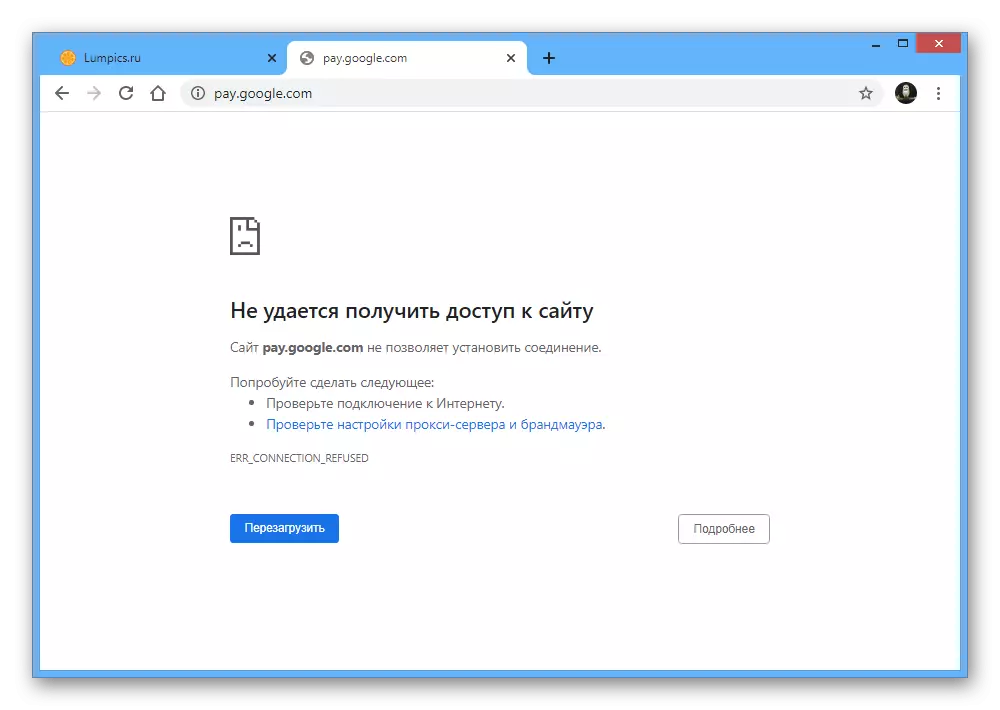
Metoade 2: Browser-ynstellingen
Yn 'e chrome-blêder op' e kompjûter as de syngronisaasje ynskeakele is mei Google-akkount, kin de GPAY sels selsstannige betellingsdetails kinne ferfange. As dizze funksje net wurket, is it probleem wierskynlik ferkearde parameters.
- Klikje op de linker knop op 'e knop mei trije fertikale punten yn' e hoeke fan 'e browser en selektearje de item "Settings".
- Gean troch it AUXILIY-menu, gean nei de seksje "Auto-ynfoljen" en iepenje de pagina fan 'e betelmethoden.
- Brûk de skúf yn 'e rjochter boppeste hoeke om de opsje yn te skeakeljen "Bewarje en automatysk ferfangen betellingsgegevens".

As alles goed wurdt dien, yn 'e "Betellens-metoaden" blokkearje hjirûnder, bankkaarten hawwe taheakke oan it akkount, sil ferskine, letter brûkt tidens autofill.



Opsje 2: Mobyl apparaat
Op mobile apparaten is d'r folle mear redenen foar it optreden fan problemen mei Google Pay, lykas de tapassing fan deselde namme wurdt brûkt foar kontaktleaze betelling. Folgjende sille wy jo fertelle hoe't wy malfunksjes moatte eliminearje, test oerslaan of net mear stipe ferzje fan it OS ûnder Android Lollipop.Metoade 1: Kontrolearje en ynklúzje NFC
As jo problemen hawwe mei Google Betelje by kontaktpersoan, dan moatte jo earst derfoar soargje dat it apparaat dat it apparaat is foarsjoen fan in NFC-chip. De telefoan foar tillefoan kontrolearje foar de oanwêzigens fan 'e winske funksje waard beskreaun yn in aparte ynstruksje op' e side neffens de folgjende link.
Lês mear: ferifikaasje fan 'e oanwêzigens fan NFC yn' e tillefoan

Sels as NFC oanwêzich is op 'e Smartphone, moat de oerienkommende module iepene wurde foar de juste operaasje - jo moatte de systeemapplikaasje iepenje, gean nei de "Oanfoljende apparaten" as "Oanfoljende funksjes" en brûk de NFC Slider.
Lês mear:
Hoe kinne jo NFC op Android ynskeakelje
Kontaktleaze betelling konfigurearje op Android

Metoade 2: Download updates
Foar de juste wurking fan Google Betelje, lykas hast alle oare applikaasje op 'e tillefoan, moatte jo updates direkt downloade fan' e offisjele pagina yn 'e Play Market.
Google Betelje Download fan Google Play Market
Lês mear: Hoe kinne jo de applikaasje op jo tillefoan bywurkje mei Android

Metoade 3: Applikaasjegegevens wiskje
Nei it downloaden fan 'e lêste updates kinne gpay-problemen net allinich ferdwine, mar oarsom, it is mooglik om te ferskinen fanwegen de funksjes fan' e nije ferzje. Om de applikaasje te reparearjen, moatte jo de gegevens skjinmeitsje op 'e operaasje.Metoade 4: Google Betelje opnij ynstallearje
As de fernijing en dêrtroch skjinmeitsje fan 'e applikaasje gegevens foar de applikaasje net positive resultaten bringt, sil it miskien helpe om ferwidering te foltôgjen en software opnij te ynstallearjen. Foar dizze doelen, brûk de keppelings yn 'e twadde seksje fan dizze ynstruksje troch te klikken op "Wiskje" en letter "ynstallearje". Tagelyk ferjit net dat uninstallaasje ek kin wurde makke fia systeemparameters fan it apparaat.
Lês mear:
Applikaasje fuortsmite fan tillefoan
Hoe kinne jo in app ynstallearje op Android
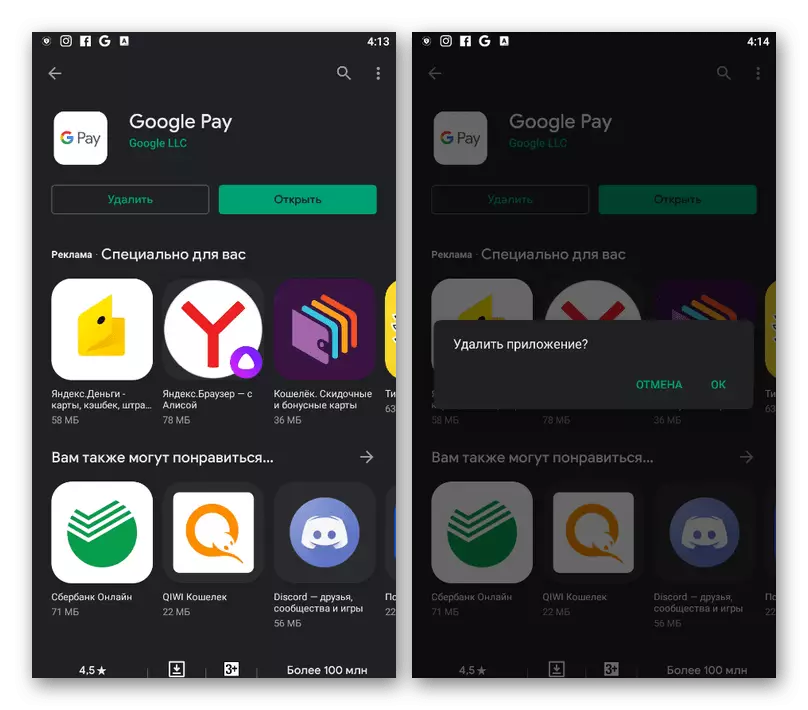
Derneist is it it bêste yn it ynterval tusken ferwidering en opnij ynstallearje, advisearje wy dat jo it apparaat opnij starte, liede troch it geskikte artikel op 'e side.
Lês mear: Hoe kinne jo de tillefoan opnij starte op Android
Metoade 5: Weromsette fan de Firmware
Hiel faak foarkomt it probleem mei Google Pay op apparaten mei in oanpaste firmware, nettsjinsteande de stipe ferzje fan it bestjoeringssysteem en de oanwêzigens fan NFC. As de meast optimale oplossing, yn dit gefal kinne jo herstelle fan in aparte ynstruksje.
Lês mear: Hoe de Firmware op 'e tillefoan te herstellen

As jo net tefreden binne mei de foarstelde opsje, wierskynlik moatte jo oare applikaasjes brûke foar kontaktleaze betelling. Tagelyk kin it probleem goed oplost wurde troch himsels nei de folgjende update.
Metoade 6: Telefoanynstellingen weromsette
Soms by it brûken fan 'e standert firmware en nei't jo de applikaasjegegevens opnij ynstallearje of skjinmeitsje, kin it probleem wurde bewarre. Yn dit gefal is, hoewol radikaal, mar dochs in effektive oplossing is de ûntslach fan apparaatparameters nei de fabriekssteat.
Lês mear:
Resette ynstellings Android

Dizze opsje garandeart de werombetelling fan GPAY-prestaasjes en is allinich in spare-beslút allinich oanrikkemandearre as d'r gjin weardefolle ynformaasje is op 'e tillefoan.
